MFC-255CW
Preguntas frecuentes y Solución de problemas |
Poca tinta
El mensaje "Poca tinta" (“Ink Low”) será mostrado en la pantalla LCD de la máquina Brother si uno o más de los cartuchos de tinta se están agotando. Por favor ordene un cartucho de tinta nuevo para el color indicado en el mensaje. Puede continuar imprimiendo hasta que la pantalla LCD muestra "No puede imprimir" (“Cannot Print”).
Si el mensaje "Poca tinta" se sigue mostrando aún después de haber instalado o reemplazado el cartucho de tinta, por favor siga los pasos a continuación:
Revise que esté utilizando cartuchos de tinta "Genuinos" de la marca Brother para el reemplazo.
- Si está utilizando cartuchos que no son de la marca Brother o cartuchos de tinta rellenos, le recomendamos reemplazar los cartuchos de tinta por cartuchos de tinta genuinos de la marca Brother.
- Si está utilizando cartuchos de tinta genuinos de la marca Brother, por favor siga las instrucciones a continuación.
Para óptimos resultados, Brother recomienda enfáticamente que los clientes usen únicamente la tinta genuina Brother. El uso de suministros que no sean de la marca Brother podría afectar el rendimiento del equipo, la calidad de impresión y la confiabilidad de la máquina ya que la formulación de la tinta en los cartuchos de tinta genuinos de Brother evitan que se embadurne y se tape el cabezal de impresión. La garantía limitada de Brother no aplica a cualquier problema ocasionado por el uso de tinta o cartuchos de tinta no genuina de terceros.
> Haga clic aquí para ver más información sobre los suministros genuinos de Brother.
El mensaje POCA TINTA [nombre del color] podría aparecer en la pantalla de la máquina Brother después de cambiar el(los) cartucho(s) de tinta por varias razones:
-
Otro cartucho de tinta de color está con poca tinta además del que usted cambió. Revise el mensaje mostrado en la pantalla LCD.
-
Si el mensaje POCA TINTA [nombre del color] es para un color distinto del que acaba de sustituir, puede continuar usando la máquina hasta que aparezca el mensaje No se puede imprimir (“Cannot Print”).
- Si el mensaje que se muestra es para el cartucho de tinta que acaba de sustituir, continúe al PASO 2.
-
Si el mensaje POCA TINTA [nombre del color] es para un color distinto del que acaba de sustituir, puede continuar usando la máquina hasta que aparezca el mensaje No se puede imprimir (“Cannot Print”).
-
El(los) cartucho(s) no ha(n) instalado correctamente.
Por favor vuelva a instalar los cartuchos de tinta siguiendo los pasos a continuación:
NOTA: Las ilustraciones que se muestran a continuación representan un producto y podrían variar de su máquina Brother.
-
Abra la cubierta de los cartuchos de tinta ubicada en el frente, a la derecha, de la máquina.
Presione hacia abajo la palanca de liberación del seguro de color y saque el cartucho de tinta que la pantalla LCD indica bajo de tinta.

-
Reinstale el cartucho de tinta en la máquina. Cada color tiene su posición correcta. Inserte el cartucho de tinta en la dirección de la flecha en la etiqueta hasta que este haga clic en su sitio.
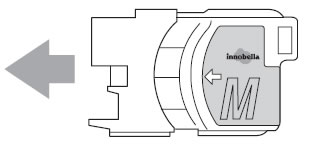
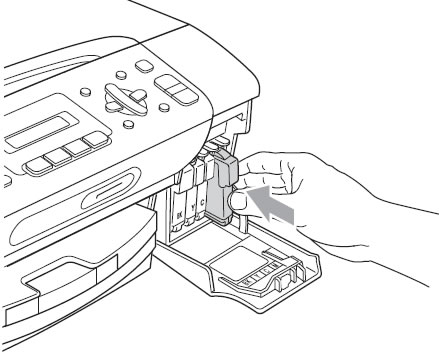
- Cierre la cubierta de los cartuchos de tinta.
-
Si el mensaje se eliminó, el problema ha sido resuelto.
- Si el mensaje POCA TINTA [nombre del color] continúa apareciendo en la pantalla, proceda al PASO 3.
-
Abra la cubierta de los cartuchos de tinta ubicada en el frente, a la derecha, de la máquina.
-
Los cartuchos de tinta tienen bolsas de aire.
Quitar la tapa protectora amarilla del cartucho de tinta cuando el cartucho de tinta está boca arriba podría ocasionar bolsas de aire en el cartucho. Debe sujetar el cartucho de tinta con la tapa amarilla hacia un lado y luego girar la perilla verde.
Quitar la tapa amarilla sin girar la perilla verde para presurizar el cartucho también puede causar bolsas de aire en el cartucho.
Limpiar el cabezal de impresión y los cartuchos de tinta podrían ayudar a quitar las bolsas de aire del cartucho de tinta:-
Presione la tecla Tinta (“Ink”) o Manejo de tinta (“Ink Management”).
– o –
Presione Menú y seleccione Tinta.
-
Use la tecla con flecha hacia Arriba o hacia Abajo para seleccionar LIMPIAR (“CLEANING”).
-
Presione OK.
-
Haga una de las siguientes alternativas:
-
Si el mensaje que se muestra en la pantalla LCD era POCA TINTA NEGRA (“INK LOW BLACK”), presione la tecla con flecha hacia Arriba o hacia Abajo para seleccionar NEGRA.
- Si el mensaje que se muestra en la pantalla LCD era POCA TINTA CIAN, POCA TINTA MAGENTA o POCA TINTA AMARILLA (“INK LOW YELLOW”), presione la tecla con flecha hacia Arriba o hacia Abajo para seleccionar el COLOR.
-
Si el mensaje que se muestra en la pantalla LCD era POCA TINTA NEGRA (“INK LOW BLACK”), presione la tecla con flecha hacia Arriba o hacia Abajo para seleccionar NEGRA.
-
Presione OK.
- La máquina Brother limpiará y quitará las bolsas de aire del cartucho de tinta. Cuando la limpieza ha terminado, la máquina volverá automáticamente al modo de espera.
-
Presione la tecla Tinta (“Ink”) o Manejo de tinta (“Ink Management”).
Si el mensaje POCA TINTA [nombre del color] continúa apareciendo en la pantalla, repita el PASO 3 hasta 4 veces más.
Si el problema aún continúa, contacte al Departamento de Servicio al Cliente de Brother desde la sección "Contáctenos".
